구글시트 LARGE, SMALL 함수: 데이터 순위별 큰 값과 작은 값 찾기
구글시트에서 데이터의 순위를 기반으로 특정 순위의 큰 값 또는 작은 값을 찾는 데는 LARGE 및 SMALL 함수가 유용합니다. 이 글에서는 이 두 함수의 기본 사용법 및 실제 활용 예시를 살펴보겠습니다.
LARGE 함수: 순위별 큰 값 찾기
LARGE 함수는 지정한 범위 내에서 n 번째로 큰 값을 반환합니다. 함수의 형식은 다음과 같습니다.
=LARGE(배열, k)
여기서 ‘배열’은 큰 값을 찾고자 하는 데이터 범위를, ‘k’는 반환하려는 값의 순위(예: 1은 가장 큰 값, 2는 두 번째로 큰 값 등)를 의미합니다.
SMALL 함수: 순위별 작은 값 찾기
SMALL 함수는 지정한 범위 내에서 n 번째로 작은 값을 반환합니다. 함수의 형식은 다음과 같습니다.
=SMALL(배열, k)
‘배열’은 작은 값을 찾고자 하는 데이터 범위를, ‘k’는 반환하려는 값의 순위(예: 1은 가장 작은 값, 2는 두 번째로 작은 값 등)를 의미합니다.
사용 예제
LARGE 및 SMALL 함수는 특정 데이터 범위 내에서 원하는 순위의 값을 빠르게 찾을 때 유용합니다. 예를 들어, 매출 데이터에서 상위 5개의 매출 값을 찾거나, 시험 점수 중 하위 3개의 점수를 찾는 것이 가능합니다.
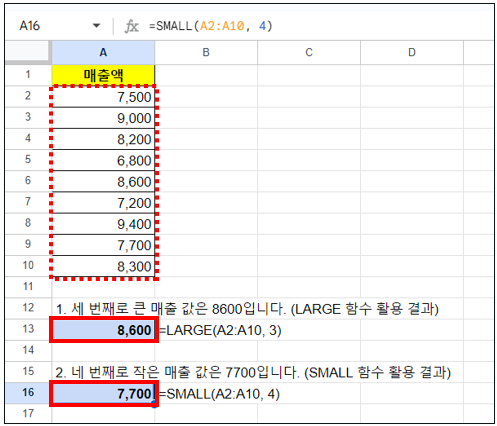
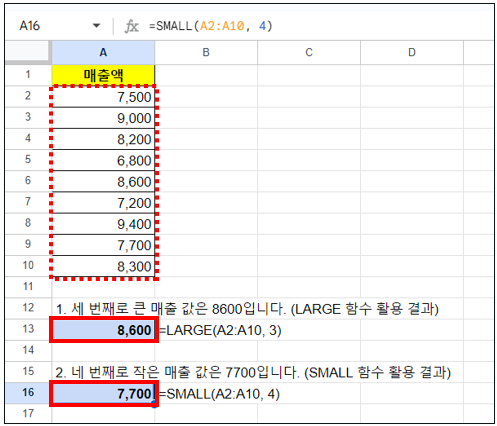
예를 들어, A2에서 A10까지 매출 데이터가 있을 때, 세 번째로 큰 매출 값을 찾으려면 다음과 같이 LARGE 함수를 사용할 수 있습니다.
=LARGE(A2:A10, 3)
비슷하게, A2에서 A10까지의 매출 데이터에서 네 번째로 작은 매출 값을 알고 싶다면 SMALL 함수를 사용하여 찾을 수 있습니다.
=SMALL(A2:A10, 4)
☞ LARGE 및 SMALL 함수를 활용하여 데이터의 순위에 따른 특정 값을 빠르게 파악하실 수 있습니다.
관련 이전 게시글
- 엑셀 최대값, 최소값 구하기 – MAX, MIN, LARGE, SMALL 함수
- 구글시트 SUM, AVERAGE, COUNT 함수: 합계, 평균, 개수 구하기
- 구글시트 MAXIF, MINIF 함수: 조건에 따른 최대값 및 최소값 구하기
- 구글시트 COUNTIF, COUNTIFS 함수: 조건별 데이터 개수 계산하기
- 구글시트 COUNT, COUNTA, COUNTBLANK 셀 개수 구하기
다음 글에서도 구글시트 함수에 대해 계속해서 알아보겠습니다. 이 글이 도움이 되셨다면 공유 부탁드립니다. 다음 글에서 뵙겠습니다!




